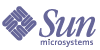
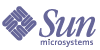
| |
| Sun Java System Communications Express 6 2004Q2 管理ガイド | |
第 1 章
Communications Express のインストールおよび設定Sun JavaTM System Communications Express は、カレンダ、アドレス帳、およびメールという 3 つのクライアントモジュールで構成されています。
カレンダおよびアドレス帳は、任意の Web コンテナに単独のアプリケーションとして配備され、このマニュアルでは、統合 Web クライアント (UWC) と総称されます。Messenger Express は、Messaging Server の HTTP サービスを Web ベースで使用する、スタンドアロンのメールアプリケーションです。Messenger Express は、カレンダモジュールおよびアドレス帳モジュールと同じシステム上に配備されなければなりません。UWC から Messenger Express にアクセスできるようにするには、uwcconfig.properties ファイルの mail.deployed パラメータが「true」で、かつ表 4-5 で説明するメール関連の属性が設定されている必要があります。
Messenger Express Multiplexor は、認証情報を受け入れて、適切にルーティングすることで、ほかのシステムに配備された Messenger Express に接続します。Messenger Express Multiplexor の設定手順については、『Sun Java System Messaging Server 管理ガイド』の第 5 章「POP、IMAP、および HTTP サービスの設定」を参照してください。
高レベルのアーキテクチャの概略については、図 2-1 を参照してください。
この章では、Communications Express をインストールし、設定する手順について説明します。
この章には、以下の項目があります。
Java Enterprise System インストーラからの Communications Express のインストールCommunications Express をインストールするには、以下の手順に従います。
- Sun JavaTM Enterprise System インストールウィザードに表示されるコンポーネントのリストから、「Sun JavaTM System Communications Express」を選択します。
注
「Sun Java System Communications Express」を選択した場合、「コンポーネントの選択」ウィンドウの「Web and Applications Services」の下にある「Web Server」が自動的に選択されます。ただしシステムに Web Server がすでにインストールされている場合、このオプションは無効です。
- 「インストールディレクトリ」パネルが表示されます。各コンポーネント製品のインストール先ディレクトリの名前を参照して指定します。
「次へ」をクリックします。
- いくつかパネルが表示されたあと、「設定タイプ」パネルが表示されます。
- 設定のタイプを決定します。
- 設定のタイプを選択し、「次へ」をクリックします。
「あとで設定」を選択した場合は、Communications Express を使用できるように、以下の順番で製品が設定されていることを確認してください。
- 「カスタム設定」パネルが表示されます。
ほかのコンポーネントを設定する場合は、「次へ」をクリックします。
- インストールプロセスを終了します。
前提条件Communications Express 設定プログラムの実行前に、以下の作業を行ってください。
- comm_dssetup.pl (version6.1 rev 0.2) を実行して、User/Group Directory Server のスキーマ詳細を更新します。comm_dssetup.p1 ツールは、Messaging Server または Calendar Server 製品から利用できます。
Calendar または Messaging ディレクトリから comm_dssetup.pl スクリプトを実行します。
- PAB Directory Server が User/Group Directory Server と異なる場合は、comm_dssetup.pl(version6.1 rev 0.2) を実行し、PAB Directory Server を更新します。comm_dssetup.p1 ツールは、Messaging Server または Calendar Server 製品から利用できます。
- 以下のエントリが Solaris システムの /etc/hosts ファイルにあることを確認します。
<ip-of system> <FQHN> <hostname>
たとえば「 129.158.230.64 bugie.siroe.varrius.com budgie」です。
- システムにホスト名のエイリアスが 1 つ以上設定されていることを確認します。
UNIX システムでホスト名のエイリアスを 1 つ以上設定するには、以下の手順を実行します。
- /etc/nsswitch.conf ファイルに hosts の設定の詳細を入力します。例
hosts: files dns nis
この設定では、ネームサービスのルックアップで、ホスト名およびホストエイリアスを解決するための順序を示しています。ネームサービスのルックアップ順序は、files、dns、nis です。
- /etc/hosts ファイルに、マシンの IP アドレスに対して複数のホスト名が定義されていることを確認します。
たとえばシステムの IP アドレスが 129.158.230.64 の場合、/etc/hosts ファイルで、以下のように IP アドレスを設定します。
129.158.230.64 bugie.siroe.varrius.com budgie
または
129.158.230.64 bugie.siroe.varrius.com budgie loghost
不適切な IP アドレスの例
129.158.230.64 budgie
Communications Express の設定
- 管理者としてログインします。
- 設定ウィザードを呼び出す前に、表示設定を行います。
- <uwc-basedir>/SUNWuwc/sbin ディレクトリに移動します。
uwc-basedir は Communications Express パッケージがインストールされているディレクトリです。このディレクトリは JES インストーラの「インストールディレクトリ」で、Communications Express 用に入力したディレクトリパスです。
- 次に以下のように入力します。
./config-uwc は、設定ツールを GUI モードで呼び出します。
./config-uwc - nodisplay は、設定ツールをコンソールモードで呼び出します。
- 設定ウィザードが表示されます。以下の手順で、Communications Express を設定します。
- 「ようこそ」
設定プログラムの最初の画面は、著作権表示のページです。「次へ」を選択して先に進むか、「取消し」をクリックして終了します。
- 設定ファイルとデータファイルを保存するディレクトリを選択
Communications Express 設定およびデータファイルを配置するディレクトリを選択します。たとえば「/var/opt/SUNWuwc」。
注
ここで入力したディレクトリが、Communications Express が配備されるディレクトリになります。このディレクトリは、このガイドでは <uwc-deployed-path> と示します。
「次へ」をクリックします。
- コンポーネントが読み込まれていることを示す小さい警告ウィンドウが表示されます。コンポーネントの読み込みには数分かかることがあります。
- 「設定するコンポーネントを選択」
設定するコンポーネントを選択し、設定しないコンポーネントのチェックを外します。
- 「ネットワーク接続」
設定プログラムでは、このパネルに表示されたホスト名および DNS ドメイン名を使用して、ネットワーク接続を確立しようとします。
「ホスト名」: Communications Express を構成しているホスト名が表示されます。
「DNS ドメイン名」: DNS サーバーが保守している DNS ドメイン名が表示されます。
「次へ」をクリックします。
- Web コンテナを選択します。
表示されるオプションから、使用する Web コンテナを選択します。選択可能なオプションは、以下のとおりです。
- Web コンテナとして Application Server を選択した場合
- 「Application Server の設定の詳細」パネルが表示されます。
パネルで以下のように詳細を指定します。
「インストールディレクトリ」: Application Server がインストールされているローカルディレクトリをブラウズして選択します。
「ドメインディレクトリ」: Application Server のドメインディレクトリをブラウズして選択します。
「ドキュメントルートディレクトリ」: Application Server のドキュメントルートディレクトリをブラウズして選択します。
「サーバーインスタンス名」: Communications Express が設定される Application Server のインスタンス名を入力します。
「仮想サーバーの識別子」: Communications Express が設定される仮想サーバー識別子を入力します。
「サーバーインスタンスの HTTP ポート」: HTTP サービスが利用できる Application Server のポート番号を入力します。Communications Express にアクセスする HTTP ポートです。
「次へ」をクリックします。
注
HTTP ポート番号はここで指定します。セキュリティ保護された HTTP ポート番号を設定する場合は、Communications Express の設定後にその番号を指定してください。セキュリティ保護されたポート番号を設定するには、第 3 章「Communications Express 用のシステム構成」にある「Communications Express を SSL モードで使用するには」の節で説明する、設定後の手順を参照してください。
- Application Server のインスタンスが検証されていることを示す小さいポップアップウィンドウが表示されます。この処理には数分かかることがあります。
設定ツールが Application Server のインスタンスに接続できない場合は、エラーメッセージが表示されます。インストールプロセスを続ける場合は「受け入れる」をクリックします。「Application Server の設定の詳細」をもう一度指定する場合は「新規選択」をクリックします。
- 「Application Server : 管理インスタンスの詳細」
Application Server の管理インスタンスの詳細を指定します。管理インスタンスの詳細は、Application Server で Communications Express を設定するために、設定プログラムが使用します。
「管理サーバーポート」: 管理サーバーのポート番号を入力します。
「管理者のユーザー ID」: 管理者のユーザー ID を入力します。
「管理者パスワード」: 管理者のユーザーパスワードを入力します。
「セキュリティ保護された管理サーバーインスタンス」: Application Server の管理インスタンスがセキュリティ保護されたモードで実行していることを指定するには、このチェックボックスを選択します。
Application Server の管理インスタンスが通常モードで実行していることを指定するには、このチェックボックスを選択解除します。
「次へ」をクリックします。
選択した内容によっては、Application Server の管理インスタンスが実行されているモードを確認する、ポップアップウィンドウが表示されます。「了解」をクリックしてポップアップウィンドウを閉じます。
- 「この Web アプリケーションのモジュール名」
Application Server に配備される Communications Express のモジュール名を入力します。
「次へ」をクリックします。
- Web コンテナとして Web Server を選択した場合
- 「Web サーバーの設定の詳細」パネルが表示されます。
ローカル Web Server インスタンスの詳細を指定します。ここで指定した Web Server の詳細は、Web Server に Communications Express を配備するためにインストーラが使用します。
「サーバーのルートディレクトリ」: Web Server のインストールルートをブラウズして選択します。たとえば「/opt/SUNWwbsr/」。
「サーバーインスタンスの識別子」: Communications Express が配備される Web Server インスタンスを入力します。たとえば「budgie.siroe.varrius.com」。
「仮想サーバーの識別子」: Communications Express が配備される仮想サーバー識別子を入力します。たとえば「https-budgie.siroe.varrius.com」。
「HTTP ポート」: Web Server が待機する HTTP ポート番号を入力します。Communications Express にアクセスする HTTP ポートです。
注
セキュリティ保護された HTTP ポート番号を設定する場合は、Communications Express の設定後にその番号を指定してください。セキュリティ保護されたポート番号を設定するには、第 3 章「Communications Express 用のシステム構成」にある「Communications Express を SSL モードで使用するには」の節で説明する、設定後の手順を参照してください。
「次へ」をクリックします。
- Web Server のインスタンスが検証されていることを示す小さいポップアップウィンドウが表示されます。この処理には数分かかることがあります。
設定ツールが Web Server のインスタンスに接続できない場合は、エラーメッセージが表示されます。インストールプロセスを続ける場合は「受け入れる」をクリックします。別の「Web Server の設定の詳細」を指定する場合は「新規選択」をクリックします。
- Web コンテナのユーザーとグループ
Web コンテナがサービスの実行に使用する ID を指定します。
「Web コンテナのユーザー ID」: ユーザーデータベースから取得した Web コンテナのユーザー ID が表示されます。
「Web コンテナのグループ ID」: グループデータベースから取得した Web コンテナのグループ ID が表示されます。
「次へ」をクリックします。
パスワードなどの機密データを含むファイルおよびディレクトリがインストールされます。これらのファイルおよびディレクトリの所有権が、このパネルに表示される Web コンテナのユーザーおよびグループに付与されます。機密データを含むファイルおよびディレクトリに対する読み取りおよび書き込み権は、Web コンテナユーザーだけに付与されます。
注
正しい Web コンテナ ユーザー ID およびグループ ID をこのパネルに入力してください。間違った値を入力すると、Communications Express の起動に失敗するおそれがあります。
- 「URI パス」設定
Communications Express が配備される URI を入力します。たとえば「/uwc」。
「次へ」をクリックします。
- 「ホストドメインのサポートが必要ですか ?」
Communications Express でホストされているドメインのサポートを有効にするオプションを選択します。
「次へ」をクリックします。
- ユーザー / グループディレクトリ (LDAP) サーバーの詳細
以下の詳細を入力します。
「LdapURL」: ユーザー/グループ LDAP URL を ldap://user-group-ldap-hostname:user-group-ldap-port の形式で指定します。
「バインド DN」: ユーザー/グループ管理者の LDAP 識別名を入力します。
「バインドパスワード」: ユーザー/グループ管理者のバインドパスワードを入力します。
「次へ」をクリックします。
- 「DC ツリーサフィックス」
Enter the base distinguished name for the DC tree suffix. このサフィックスは、設定済みのホストドメインを検索するために、Communications Express で使用します。
「次へ」をクリックします。
- 「デフォルトドメイン名」
デフォルトのドメイン名を入力します。ユーザーがドメイン名を指定せずにログインするときに使用されるデフォルトドメインです。
- 「シングルサインオンに Identity Server を有効にする」
Identity Server のシングルサインオンを設定するには、「Communications Express 用の Identity Server のサポートを有効にする」を選択します。
- Sun Java System Communications Express の Identity サポートを有効にした場合は、「Identity Server の設定」パネルが表示されます。
ログイン URL、Identity Server 管理者 DN およびパスワードなどの Identity Server 設定をこのパネルに入力します。
「ログイン URL」: Identity Server のログイン URL を <protocol>://<Identity server hostname>:<Identity Server port>/<context -path-of-amserver>/UI/Login の形式で指定します。
「管理 DN」: DN=uid=amAdmin, ou=people, <Identity Server-root suffix> など、Identity Server 管理者の LDAP 識別名を入力します。
「管理パスワード」: Identity Server 管理者のパスワードを入力します。
「次へ」をクリックします。
- Messaging Express ポート
このパネルは、メールコンポーネントを「設定するコンポーネントを選択」パネルで選択した場合だけ表示されます。
Messenger Express サービスが利用できるポート番号を入力します。
「次へ」をクリックします。
- Calendar Server のホストおよびポートの設定
このパネルは、カレンダコンポーネントを「設定するコンポーネントを選択」パネルで選択した場合だけ表示されます。
「Calendar Server のホスト名」: Calendar Server のホスト名を入力します。
「CalendarServer のポート番号」: Calendar Server の HTTP ポート番号を入力します。
「次へ」をクリックします。
- Calendar Server の管理者の詳細
このパネルは、カレンダコンポーネントを「設定するコンポーネントを選択」パネルで選択した場合だけ表示されます。
「管理者のユーザー ID」: Calendar Server の管理者名を入力します。たとえば「calmaster」
「管理者のユーザーパスワード」: Calendar Server の管理者のパスワードを入力します。
注
ここで入力した Calendar Server 管理者のユーザー ID が、Calendar Server の ics.conf ファイルで指定した service.admin.calmaster.userid の値に対応していなければなりません。
「次へ」をクリックします。
- PAB ディレクトリサーバーの詳細
個人アドレス帳 LDAP サーバーには、ユーザーの個人アドレス帳の情報が含まれています。
「LDAP URL」: PAB ストアの LDAP ホストおよびポートを指定します。URL は、ldap://PAB-ldap-hostname:PAB-ldap-portnumber という形式で指定します。
「バインド DN」: PAB ストアへのバインドに使用する LDAP DN を入力します。ここで指定するバインド DN には、ルートサフィックス o=PiServerDB の下にあるデータを管理できる適切なアクセス権がなければなりません。
「パスワード」: バインドパスワードを入力します。
「次へ」をクリックします。
- 「設定の準備が完了しました」
設定プログラムは、マシンに十分なディスク容量があるかを確認してから、設定の準備が完了したコンポーネントの概略を示します。
「今すぐ設定」をクリックし、Communications Express を設定します。
設定変数を変更する場合は、「戻る」をクリックします。
設定プログラムを終了する場合は、「取消し」をクリックします。
- 作業の概要とシーケンスの状態が表示されます。
「次へ」をクリックします。
- 「設定の概要」パネルに、設定プログラムの状態がリストされます。「詳細」ボタンをクリックすると、ログを確認できます。
設定プロセスを完了するには、これから説明する設定後の手順に従ってください。
設定後の手順
注
Communications Express ファイルの場所を確認してください。
すべての Communications Express 設定ファイルは、<uwc-deployed-path>/WEB-INF/config ディレクトリにあります。uwc-deploy-pathは、設定ツールの「設定およびデータファイルの格納先ディレクトリを選択」に入力したディレクトリです。
設定パラメータの詳細については、このガイドの第 3 章「Communications Express 用のシステム構成」および第 7 章「クライアントの設定」を参照してください。
Communications Express の設定を終えたら、以下の手順を実行してください。
- Communications Express 用に Identity Server を有効にした場合は、Communications Express で Identity Server を適切に操作できるようにするための設定手順について、第 5 章「Communications Express と Identity Server の配備」を参照してください。
- Communications Express のメールコンポーネントを有効にするには、SSO を設定します。Messaging Express および Communications Express を設定するには、第 4 章「シングルサインオンの実装」を参照してください。
- ユーザーがログインした後のデフォルトビューをカスタマイズします。デフォルトでは、アドレス帳がユーザーのデフォルトビューに設定されています。uwcdomainconfig.properties ファイルのパラメータ uwc-user-attr-sunUCDefaultApplication を編集し、デフォルトビューをカレンダまたはメールに設定できます。uwc-user-attr-sunUCDefaultApplication parameter パラメータについては、「uwcdomainconfig.properties ファイル内のパラメータの設定」の節を参照してください。
- <calendar-server-install-directory>/SUNWics5/cal/bin/config (/opt/SUNWics5/cal/bin/config など) に移動します。
ics.conf ファイルを編集し、以下のように設定します。
- service.http.allowadminproxy = "yes"
- service.http.admins = <proxy admin for calendar http service>
- service.admin.calmaster.userid = <the value specified for calendar.wcap.adminid in uwcconfig.properties>
- service.admin.calmaster.cred = <the value specified for calendar.wcap.passwd in uwcconfig.properties>
- service.wcap.anonymous.allowpubliccalendarwrite = "yes"
- service.http.allowanonymouslogin = "yes"
- service.calendarsearch.ldap = "no"
- ics.conf ファイルを編集した場合は、変更を有効にするために Calendar Server を再起動します。
- Web コンテナとして Web Server を選択した場合は、Web Server を再起動します。
- Web コンテナとして Application Server を選択し、Communications Express 用に Identity Server を有効にした場合は、Application Server を再起動します。
- Communications Express の準備ができ、以下の URL からアプリケーションにアクセスできるようになりました。
http://Web-Container-host: Web-Container-port/URI path
ここで
Web-Container-host は、Communications Express アプリケーションが設定された Web コンテナインスタンスのホスト名です。
Web-Container-port は、Communications Express アプリケーションが設定された Web コンテナインスタンスのポート番号です。
URI path は「URI パス設定」パネルで指定したパスです。
Communications Express の設定解除Communications Express を Web Server または Application Server 上に設定し、Communications Express を設定解除する必要がある場合は、以下の手順を実行します。
Messaging Server なしで、シングルツリー構造を使用した Communications Express のインストールMessaging Server がインストールまたは設定されていないマシン上に Communications Express をインストールし、ユーザーまたはグループのエントリを取得するためにシングルツリーのネームスペース構造を使用する場合は、既存の DIT をデュアルツリーのネームスペースにマップしてユーザーまたはグループのエントリを取得する必要があります。
以下のセクションでは、Communications Express で 2 DIT ツリーメカニズムを使用する方法と、既存のシングルツリーのネームスペース構造をデュアルツリーのネームスペースにマップする方法を説明します。
2 ツリーネームスペースのメカニズム
Communications Express のネームスペースは、組織ツリーとドメインコンポーネントツリー (DC ツリー) という 2 つのディレクトリ情報ツリー (DIT) で構成されています。組織ツリーには、ユーザーおよびグループのエントリが含まれています。DC ツリーは、ローカル DNS 構造をミラーし、システムがデータエントリを含む組織ツリーのインデックスとして使用します。また DC ツリーには、サービス固有の属性など、ドメインを運用するためのパラメータが含まれています。
2 ツリーネームスペースメカニズムの動作
このセクションでは、Communications Express が 2 DIT メカニズムを使用する方法を説明します。
Communications Express がユーザーまたはグループエントリを検索するときは、まずユーザーまたはグループのドメインノードを DC ツリーで検索し、inetDomainBaseDN 属性の値を抽出します。この属性には、実際のユーザーまたはグループエントリを含んでいる組織サブツリーへの DN 参照が保持されています。
そのドメインのユーザーを見つけることができる組織ツリー内のノードを DC ツリー内のドメインコンポーネントノードが指していれば、このモデルを使用して、Communications Express では任意のタイプのディレクトリツリーに格納されているエントリをサポートします。
2 つのディレクトリ情報ツリーを使用する理由
このデュアルツリーメカニズムにより、以下のように機能が向上します。
既存の DIT をデュアルツリーのネームスペースにマップする方法
組織ツリーのルートサフィックスが o=isp であるとします。
また、現在の組織 DN が o=siroe.com,o=isp で、ユーザーコンテナが ou=People,o=siroe.com,o=isp であるとします。
- ルートサフィックス o=internet を DC ツリーに作成します。
ルートサフィックスは、Directory Server コンソールで作成できます。
- この DC ツリールートサフィックスの下に、以下の DN を持つドメインエントリを作成します。
dc=siroe,dc=com,o=internet
以下の LDIF を使用して、ldapmodify コマンドでドメインエントリを作成します。
root suffix
Organization root suffix: o=isp
Organization name: siroe
DNS domain name: siroe.com
Origanization DN: o=siroe.com,o=isp
以下のオブジェクトクラスおよび属性は、メールサービスで使用されます。
ObjectClasses:
mailDomain, nsManagedDomain
Attributes:
mailDomainStatus, preferredMailHost, mailDomainDiskQuota, mailDomainMsgQuota
mailDomainReportAddress, nsMaxDomains, nsNumUsers, nsNumDomains, nsNumMailLists
LDIF ファイルの例
LDIF ファイルのエントリを DC ツリーに追加するには、ldapmodify を使用してください。